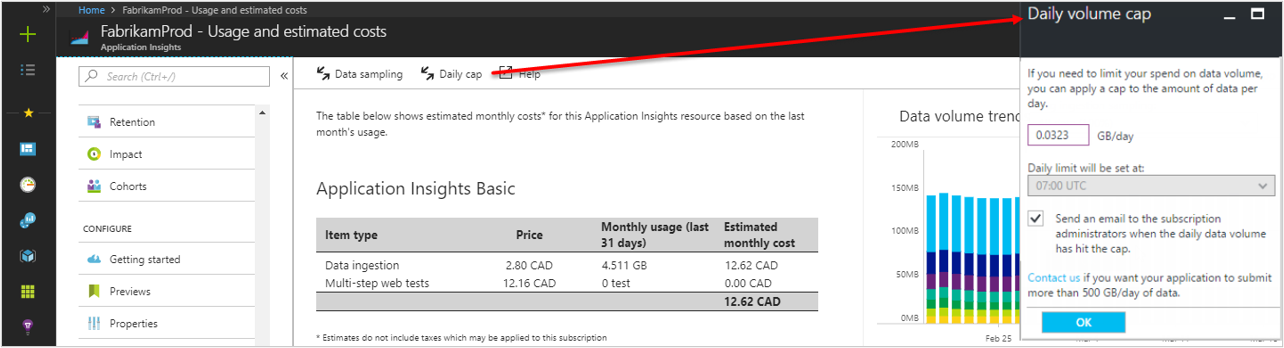Log Analytics çalışma alanında günlük üst sınır ayarlama
Log Analytics çalışma alanında günlük üst sınır, belirtilen bir eşiğe ulaşılması durumunda günün geri kalanında faturalanabilir verilerin toplanmasını durdurarak veri alımı ücretlerinde beklenmeyen artışları önlemenizi sağlar. Bu makalede günlük üst sınırın nasıl çalıştığı ve çalışma alanınızda nasıl yapılandırıldığı açıklanır.
Önemli
Günlük üst sınır ayarlarken dikkatli olmanız gerekir çünkü veri toplama durduğunda kaynaklarınızın sistem durumu koşulları etkilendiğinde uyarıları gözlemleme ve alma olanağınız olur. Ayrıca, işlevselliği çalışma alanında kullanılabilir olan güncel verilere bağlı olabilecek diğer Azure hizmetlerini ve çözümlerini de etkileyebilir. Amacınız düzenli olarak günlük sınıra ulaşmamalı, bunun yerine toplanan veri hacminde beklenmeyen bir artıştan kaynaklanan planlanmamış ücretleri önlemek için seyrek kullanılan bir yöntem olarak kullanmanız gerekir.
Azure İzleyici maliyetlerinizi azaltma stratejileri için bkz . Maliyet iyileştirme ve Azure İzleyici.
Gerekli izinler
| Eylem | gerekli izinler veya rol |
|---|---|
| Log Analytics çalışma alanında günlük üst sınırı ayarlama | Microsoft.OperationalInsights/workspaces/writeörneğin Log Analytics Katkıda Bulunanı yerleşik rolü tarafından sağlanan günlük üst sınırı ayarladığınız Log Analytics çalışma alanlarına yönelik izinler. |
| Klasik uygulama Analizler kaynağında günlük üst sınırı ayarlama | microsoft.insights/components/CurrentBillingFeatures/writeörneğin, Uygulama Analizler Bileşeni Katkıda Bulunanı yerleşik rolü tarafından sağlandığı gibi, günlük üst sınırı ayarladığınız klasik Uygulama Analizler kaynaklarına yönelik izinler. |
| Log Analytics çalışma alanının günlük sınırına ulaşıldığında uyarı oluşturma | microsoft.insights/scheduledqueryrules/write örneğin, İzleme Katkıda Bulunanı yerleşik rolü tarafından sağlanan izinler |
| Klasik bir Uygulama Analizler kaynağı için günlük üst sınıra ulaşıldığında uyarı oluşturma | microsoft.insights/activitylogalerts/write örneğin, İzleme Katkıda Bulunanı yerleşik rolü tarafından sağlanan izinler |
| Günlük üst sınırın etkisini görüntüleme | Microsoft.OperationalInsights/workspaces/query/*/readörneğin Log Analytics Okuyucusu yerleşik rolü tarafından sağlandığı gibi sorguladığınız Log Analytics çalışma alanlarına yönelik izinler. |
Günlük üst sınır nasıl çalışır?
Her çalışma alanının kendi veri hacmi sınırını tanımlayan günlük üst sınırı vardır. Günlük üst sınıra ulaşıldığında, Azure portalında seçili Log Analytics çalışma alanı için sayfanın üst kısmında bir uyarı başlığı görüntülenir ve LogManagement kategorisi altındaki İşlem tablosuna bir işlem olayı gönderilir. İsteğe bağlı olarak bu olay oluştuğunda uyarı gönderecek bir uyarı kuralı oluşturabilirsiniz.
Veri toplama, her çalışma alanı için günün farklı bir saati olan sıfırlama zamanında devam eder. Bu sıfırlama saati yapılandırılamaz. İsteğe bağlı olarak bu olay oluştuğunda uyarı gönderecek bir uyarı kuralı oluşturabilirsiniz.
Not
Günlük üst sınır, veri toplamayı tam olarak belirtilen üst sınır düzeyinde durduramaz ve özellikle çalışma alanı yüksek hacimli veriler alıyorsa bazı fazla veriler beklenir. Üst sınırın üzerinde toplanan veriler faturalanır. Günlük üst sınır davranışını incelemeye yardımcı olan bir sorgu için bkz. Günlük Üst Sınırın etkisini görüntüleme.
Günlük üst sınır ne zaman kullanılır?
Günlük üst sınır genellikle özellikle maliyet bilincine sahip kuruluşlar tarafından kullanılır. Maliyetleri azaltmak için bir yöntem olarak değil, belirli bir bütçeyi aşmadığınızdan emin olmak için önleyici bir önlem olarak kullanılmamalıdır.
Veri toplama durduğunda, etkin bir şekilde bu çalışma alanını kullanan özellikleri ve kaynakları izlemeniz gerekmez. Yalnızca günlük üst sınıra güvenmek yerine, veri toplama günlük üst sınırdan önce bir düzeye ulaştığında sizi bilgilendirmek için bir uyarı kuralı oluşturabilirsiniz. Bildirim, veri toplama kapanmadan önce tüm artışları gidermenize ve hatta daha az kritik kaynaklar için koleksiyonu geçici olarak devre dışı bırakmanıza olanak tanır.
Application Insights
Hizmetiniz tarafından alınan telemetri verilerinin miktarını sınırlamak için hem Uygulama Analizler hem de Log Analytics için günlük üst sınır ayarını yapılandırmanız gerekir. Çalışma alanı tabanlı Uygulama Analizler kaynakları için geçerli günlük üst sınır, iki ayarın en azıdır. Klasik Uygulama Analizler kaynakları için, verileri Log Analytics çalışma alanında yer almadığından yalnızca Uygulama Analizler günlük üst sınırı uygulanır.
İpucu
Application Analizler tarafından toplanan faturalanabilir veri miktarı konusunda endişe duyuyorsanız, örneklemeyi veri hacmini istediğiniz düzeye ayarlanacak şekilde yapılandırmanız gerekir. Günlük üst sınırı, uygulamanızın beklenmedik bir şekilde çok daha yüksek hacimlerde telemetri göndermeye başlaması durumunda bir güvenlik yöntemi olarak kullanın.
Yüksek trafikli bir uygulama için daha yüksek bir üst sınır istemediğiniz sürece, uygulama Analizler klasik kaynağın üst sınırı günde 1.000 GB'tır. Azure portalında kaynak oluşturduğunuzda günlük üst sınır 100 GB/gün olarak ayarlanır. Visual Studio'da bir kaynak oluşturduğunuzda varsayılan değer küçüktür (yalnızca 32,3 MB/gün). Günlük üst sınır varsayılanı testi kolaylaştırmak için ayarlanır. Kullanıcının uygulamayı üretim ortamına dağıtmadan önce günlük üst sınırı yükseltmesi amaçlanmıştır.
Not
Bölgesel alım uç noktalarını kullanarak Application Analizler'a veri göndermek için bağlantı dizesi kullanıyorsanız, Uygulama Analizler ve Log Analytics günlük üst sınır ayarları her bölgede geçerli olur. Genel alım uç noktasını kullanarak Application Analizler'a veri göndermek için yalnızca izleme anahtarı (ikey) kullanıyorsanız, Application Analizler günlük üst sınır ayarı bölgeler arasında etkili olmayabilir, ancak Log Analytics günlük üst sınır ayarı geçerli olmaya devam eder.
Uygulama Analizler için kullanılamayabilecek kredisi olan bazı abonelik türleriyle ilgili kısıtlamayı kaldırdık. Daha önce aboneliğin harcama limiti varsa, günlük üst sınır iletişim kutusunda harcama limitini kaldırma ve günlük üst sınırın 32,3 MB/gün'e yükseltilmesine izin verme yönergeleri yer alıyor.
Günlük üst sınırınızı belirleme
Çalışma alanınız için uygun günlük üst sınırı belirlemenize yardımcı olmak için bkz . Veri alımı eğilimlerinizi anlamak için Azure İzleyici maliyeti ve kullanımı . Çalışma alanı kullanımınızı daha ayrıntılı analiz etmek için yöntemler sağlayan Log Analytics çalışma alanında kullanımı analiz etme bölümünü de gözden geçirebilirsiniz.
Bulut için Microsoft Defender ile çalışma alanları
Önemli
18 Eylül 2023'den itibaren Azure İzleyici tüm faturalanabilir veri türlerini kapsıyor
günlük üst sınıra ulaşıldığında. Çalışma alanınızda Sunucular için Microsoft Defender etkinleştirildiğinde herhangi bir veri türü için özel bir davranış yoktur.
Bu değişiklik, beklenenden daha yüksek veri alımından kaynaklanan maliyetleri tam olarak içerme olanağınızı artırır.
Sunucular için Microsoft Defender'ın etkinleştirildiği bir çalışma alanında günlük üst sınır ayarlandıysa, üst sınırın bu değişikliği karşılayacak kadar yüksek olduğundan emin olun.
Ayrıca, günlük sınırınıza ulaşıldığında size bildirilmesi için bir uyarı ayarladığınızdan (aşağıya bakın) emin olun.
18 Eylül 2023'e kadar, bir çalışma alanı 19 Haziran 2017'dan sonra Sunucular için Microsoft Defenders çözümünü etkinleştirdiyse, Bulut için Microsoft Defender veya Microsoft Sentinel için güvenlikle ilgili bazı veri türleri yapılandırılan günlük sınırlara rağmen toplanır. Aşağıdaki veri türleri WindowsEvent, SecurityAlert, SecurityBaseline, SecurityBaselineSummary, SecurityDetection, SecurityEvent, WindowsFirewall, MaliciousIPCommunication, LinuxAuditLog, SysmonEvent, ProtectionStatus, Update, UpdateSummary, CommonSecurityLog ve Syslog günlük üst sınırından bu özel özel duruma tabi olacaktır
Günlük üst sınırı ayarlama
Log Analytics çalışma alanı
Azure portalda bir Log Analytics çalışma alanı için günlük sınırı ayarlamak veya değiştirmek için:
- Log Analytics çalışma alanları menüsünden çalışma alanınızı ve ardından Kullanım ve tahmini maliyetleri seçin.
- Sayfanın üst kısmındaki Günlük Üst Sınır'ı seçin.
- AÇILDI'yı seçin ve ardından veri hacmi sınırını GB/gün olarak ayarlayın.
Not
Çalışma alanının sıfırlama saati görüntülenir ancak yapılandırılamaz.
Azure Resource Manager ile günlük üst sınırı yapılandırmak için parametresini dailyQuotaGbWorkspaceCapping Çalışma Alanları - Oluşturma veya Güncelleştirme başlığı altında açıklandığı gibi ayarlayın.
Klasik Uygulamalar Analizler kaynağı
Azure portalında klasik bir Uygulama Analizler kaynağının günlük üst sınırını ayarlamak veya değiştirmek için:
- İzleyici menüsünden Uygulamalar'ı, uygulamanızı ve ardından Kullanım ve tahmini maliyetler'i seçin.
- Sayfanın üst kısmındaki Veri Üst Sınırı'nı seçin.
- Veri hacmi sınırını GB/gün olarak ayarlayın.
- Günlük sınıra ulaşıldığında abonelik yöneticisine bir e-posta gönderilmesini istiyorsanız bu seçeneği belirleyin.
- Günlük üst sınır uyarı düzeyini veri hacmi sınırının yüzdesi olarak ayarlayın.
- Günlük üst sınır uyarı düzeyine ulaşıldığında abonelik yöneticisine bir e-posta gönderilmesini istiyorsanız bu seçeneği belirleyin.
Azure Resource Manager ile günlük üst sınırı yapılandırmak için , ve parametrelerini Çalışma Alanları - Oluşturma veya Güncelleştirme bölümünde açıklandığı gibi ayarlayındailyQuotadailyQuotaResetTime.warningThreshold
Günlük sınıra ulaşıldığında uyarı
Log Analytics çalışma alanı için günlük üst sınıra ulaşıldığında, Azure portalında bir başlık görüntülenir ve çalışma alanındaki İşlemler tablosuna bir olay yazılır. Bu durum oluştuğunda sizi proaktif olarak bilgilendirmek için bir uyarı kuralı oluşturmanız gerekir.
Günlük üst sınıra ulaşıldığında uyarı almak için aşağıdaki ayrıntıları içeren bir günlük araması uyarı kuralı oluşturun.
| Ayar | Değer |
|---|---|
| Scope | |
| Hedef kapsam | Log Analytics çalışma alanınızı seçin. |
| Condition | |
| Sinyal türü | Günlük |
| Sinyal adı | Özel günlük araması |
| Sorgu | _LogOperation | where Category =~ "Ingestion" | where Detail contains "OverQuota" |
| Ölçüm | Ölçü: Tablo satırları Toplama türü: Sayı Toplama ayrıntı düzeyi: 5 dakika |
| Uyarı Mantığı | İşleç: Büyüktür Eşik değeri: 0 Değerlendirme sıklığı: 5 dakika |
| Eylemler | Eşik aşıldığında sizi bilgilendirmek için bir eylem grubu seçin veya ekleyin. |
| Ayrıntılar | |
| Önem | Uyarı |
| Uyarı kuralı adı | Günlük veri sınırına ulaşıldı |
Klasik Application Insights kaynağı
Klasik bir Uygulama Analizler kaynağı için günlük üst sınıra ulaşıldığında, Azure Etkinlik günlüğünde aşağıdaki sinyal adlarıyla bir olay oluşturulur. Ayrıca isteğe bağlı olarak hem üst sınıra ulaşıldığında hem de günlük üst sınırın belirtilen yüzdesine ulaşıldığında abonelik yöneticisine bir e-posta gönderebilirsiniz.
- Uygulama Analizler bileşeni günlük sınır uyarı eşiğine ulaşıldı
- Uygulama Analizler bileşeni günlük üst sınıra ulaşıldı
Günlük sınıra ulaşıldığında bir uyarı oluşturmak için aşağıdaki ayrıntıları içeren bir Etkinlik günlüğü uyarı kuralı oluşturun.
| Ayar | Değer |
|---|---|
| Scope | |
| Hedef kapsam | Uygulamanızı seçin. |
| Condition | |
| Sinyal türü | Etkinlik Günlüğü |
| Sinyal adı | Uygulama Analizler bileşeni günlük üst sınıra ulaşıldı Or Uygulama Analizler bileşeni günlük sınır uyarı eşiğine ulaşıldı |
| Önem | Uyarı |
| Uyarı kuralı adı | Günlük veri sınırına ulaşıldı |
Günlük üst sınırın etkisini görüntüleme
Günlük üst sınır sıfırlamaları arasında Log Analytics çalışma alanının günlük üst sınırına tabi olan veri birimlerini izlemek için aşağıdaki sorgu kullanılabilir. Bu örnekte çalışma alanının sıfırlama saati 14:00'dür. Günlük Cap yapılandırma sayfasında görebileceğiniz çalışma alanınızın sıfırlama saatiyle eşleşecek şekilde değiştirin DailyCapResetHour .
let DailyCapResetHour=14;
Usage
| where TimeGenerated > ago(32d)
| extend StartTime=datetime_add("hour",-1*DailyCapResetHour,StartTime)
| where StartTime > startofday(ago(31d))
| where IsBillable
| summarize IngestedGbBetweenDailyCapResets=sum(Quantity)/1000. by day=bin(StartTime , 1d) // Quantity in units of MB
| render areachart
UpdateSummary Güncelleştirme Yönetimi çözümü çalışma alanında çalışmadığında veya çözüm hedefleme etkinleştirildiğinde ve veri türlerini where Datatype satıra ekleyin Update (daha fazla bilgi edinin.)
Sonraki adımlar
- Log Analytics çalışma alanında veriler için ücretlerin nasıl hesaplandığından ve ücretlerinizi azaltmak için farklı yapılandırma seçeneklerine ilişkin ayrıntılar için bkz . Azure İzleyici Günlükleri fiyatlandırma ayrıntıları .
- Log Analytics çalışma alanında veriler için ücretlerin nasıl hesaplandığından ve ücretlerinizi azaltmak için farklı yapılandırma seçeneklerine ilişkin ayrıntılar için bkz . Azure İzleyici Günlükleri fiyatlandırma ayrıntıları .
- Beklenenden yüksek kullanım ve toplanan veri miktarınızı azaltma fırsatlarını belirlemek için çalışma alanınızdaki verileri analiz etme hakkında ayrıntılı bilgi için bkz . Log Analytics çalışma alanında kullanımı analiz etme.